
Modo de enlace a la URL
Tener su Mobilo Card en modo Link to a URL, le permite dirigir automáticamente un dispositivo a un sitio web de su elección con un simple toque o escaneo de su tarjeta.
Cuándo utilizar el modo Enlace a URL
Este modo puede utilizarse para dirigir a la gente fácil y rápidamente a una página promocional, un folleto/panfleto, una página de aterrizaje o cualquier sitio web. Nuestros clientes encuentran este modo útil para guiar a sus clientes y contactos conocidos a un sitio web de su elección sin tener que rebuscar en su tarjeta de contacto.
Desde la aplicación móvil:
1. Asegúrese de descargar la aplicación Mobilo Card desde Apple Store o Google Play Store.
2. Una vez iniciada la sesión, pulse sobre el menú de tres líneas situado en la parte superior izquierda y seleccione Tarjetas. A continuación, pulse el botón de alternancia, como se muestra a continuación:
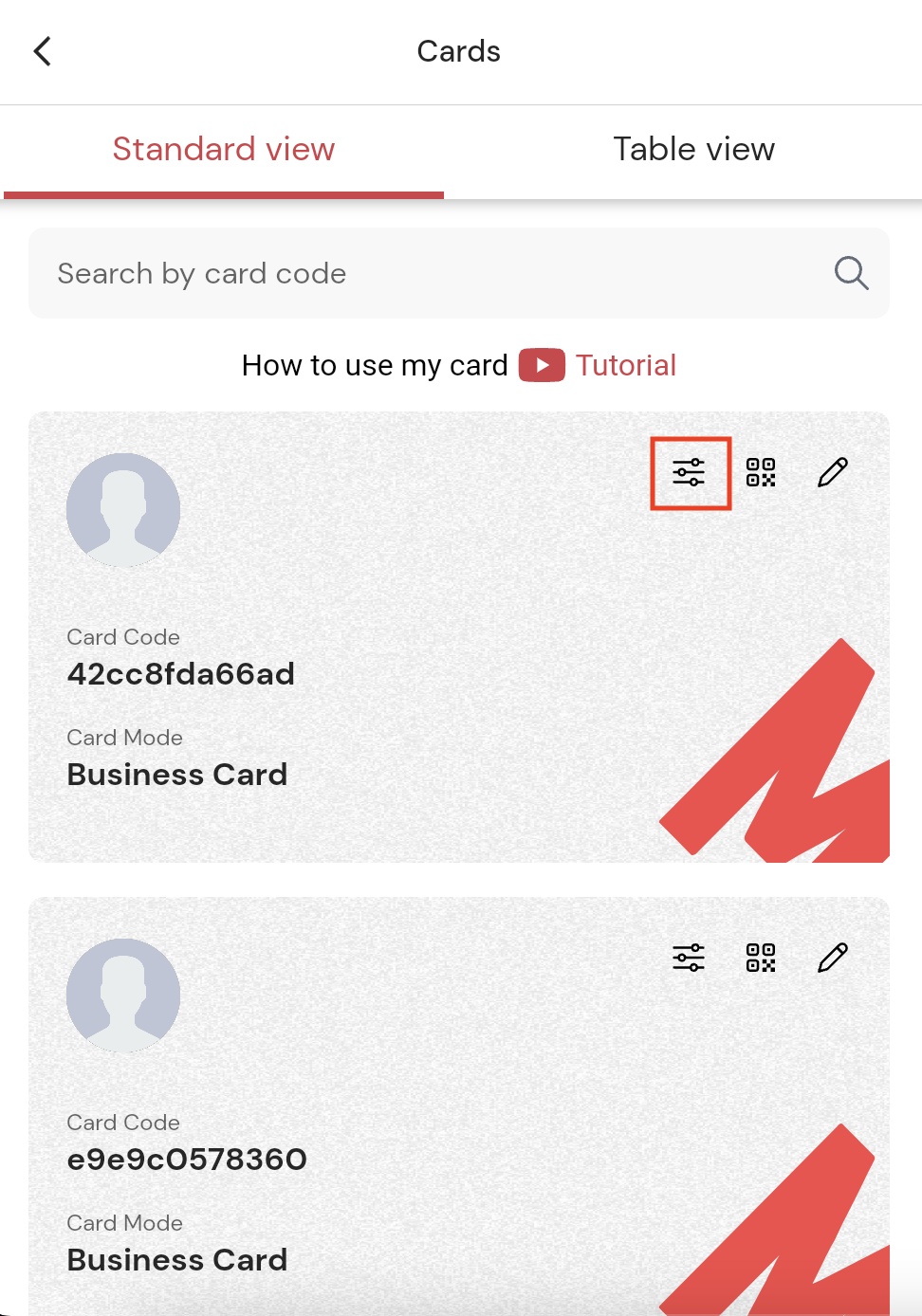
3. Aparecerá la selección de Modo de tarjeta, seleccione Vincular a una URL y pulse el botón Seleccionar .
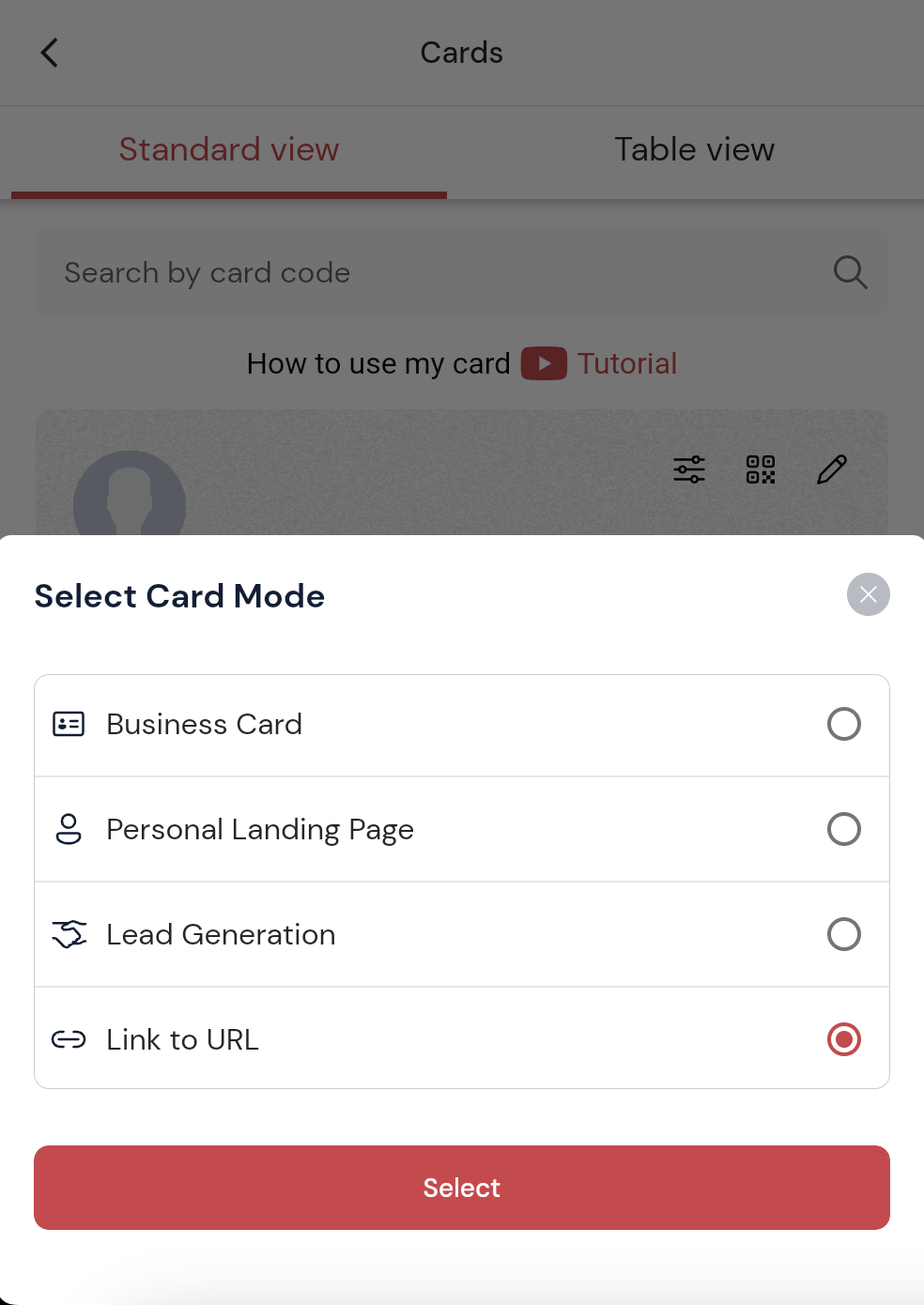
4. Aparecerá una ventana emergente donde podrá introducir el enlace URL que desee. Pulse el botón Añadir y ¡listo!
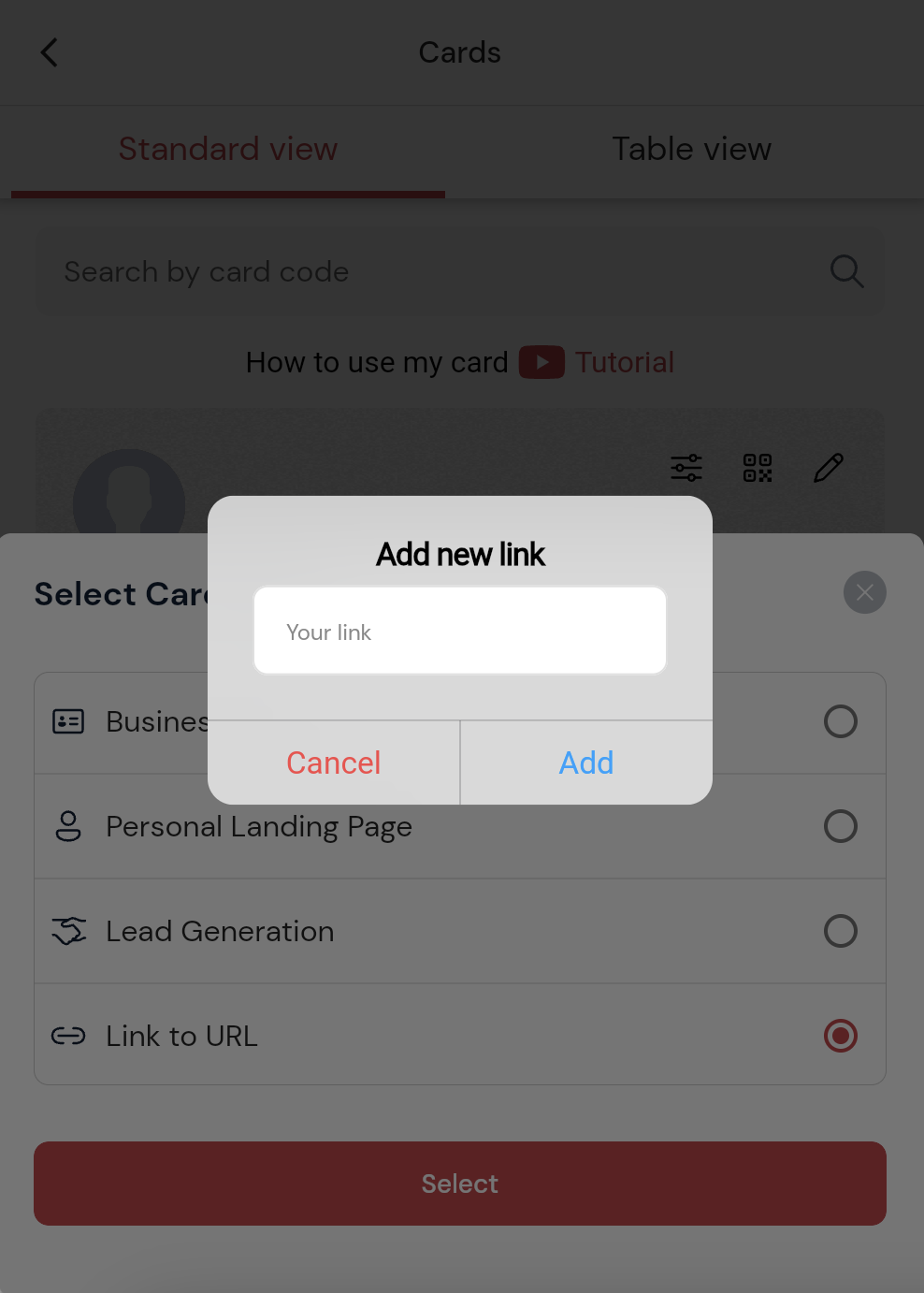
Desde el Portal Web:
1. Vaya a https://app.mobilocard.com/ e inicie sesión.
2. En el menú de la izquierda, haga clic en la pestaña Tarjetas.
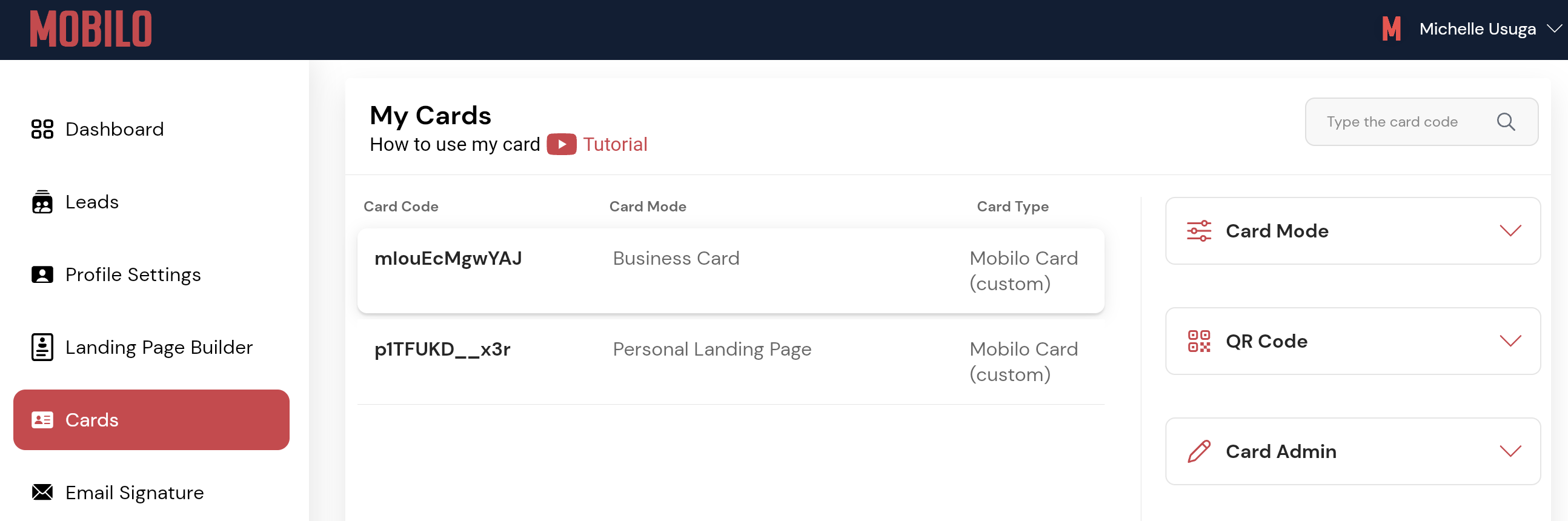
3. Seleccione la tarjeta cuyo modo desea cambiar y haga clic sobre ella. Aparecerá la pestaña Modo de tarjeta a la derecha. Se desplegarán cuatro opciones. Haga clic en Vincular a URL.
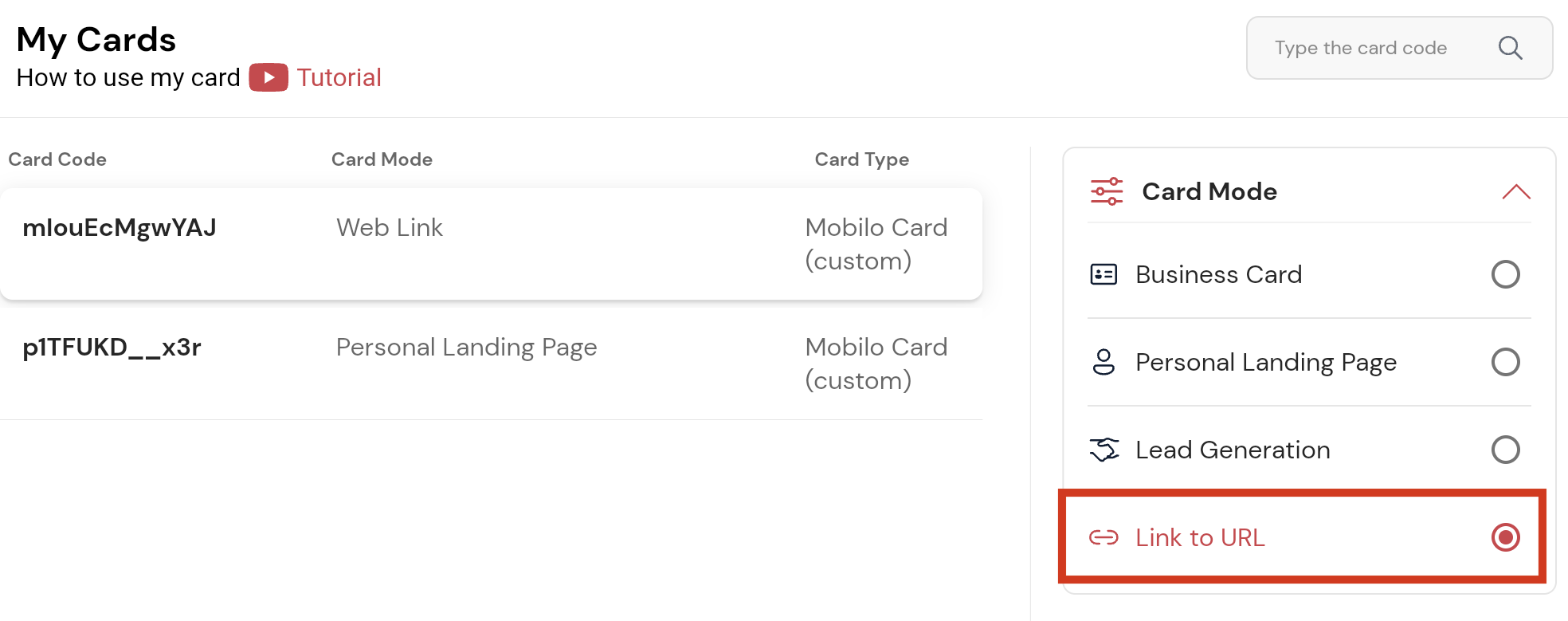
4. Aparecerá esta ventana. Introduzca el enlace deseado, haga clic en el botón Añadir y ¡listo!
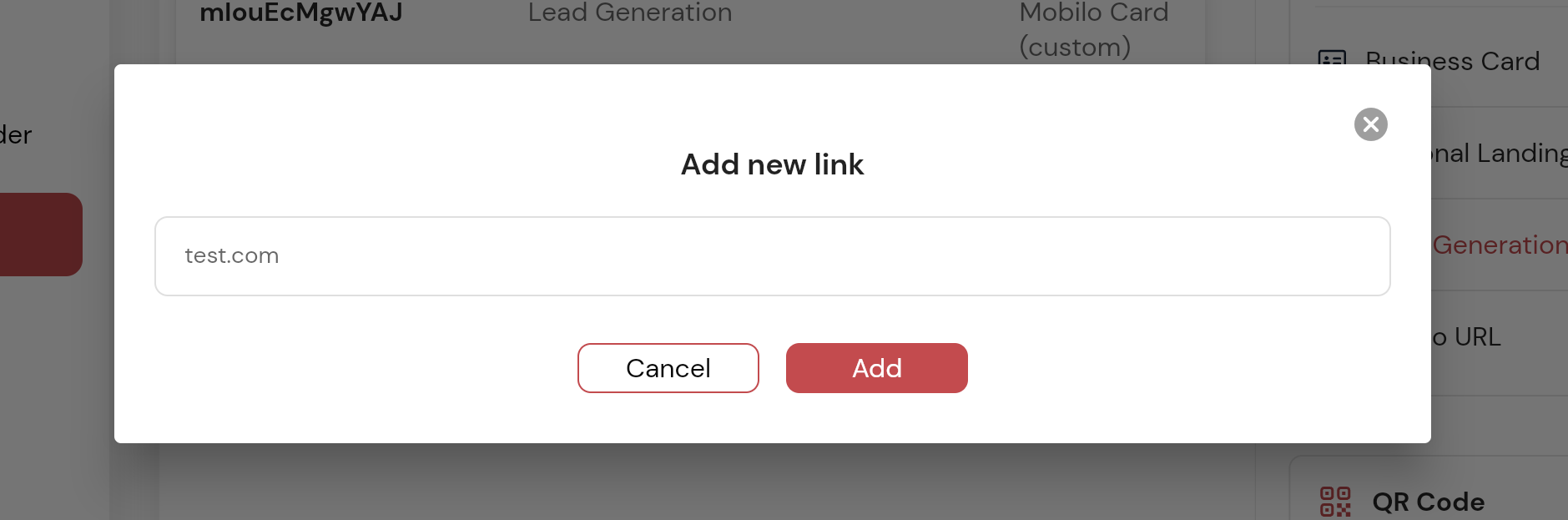
¿Aún necesita ayuda?
Contáctenosen support@mobilocard.com
.svg)

